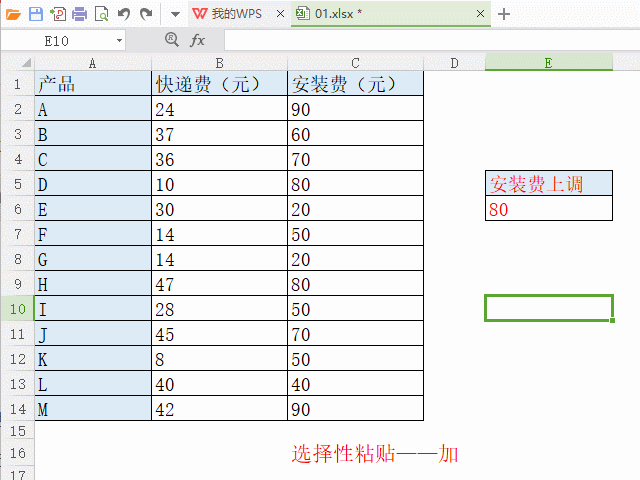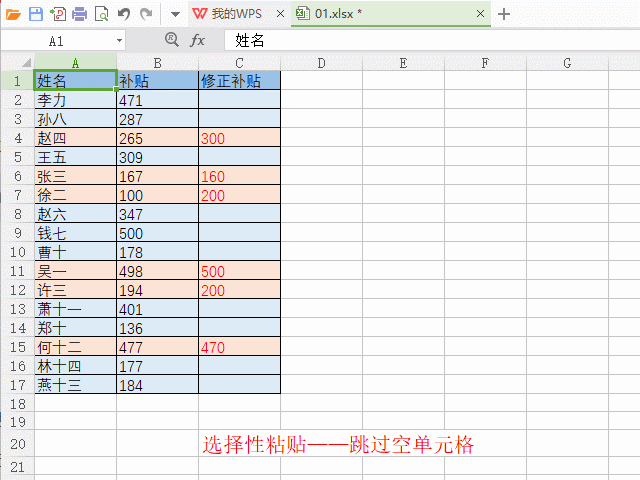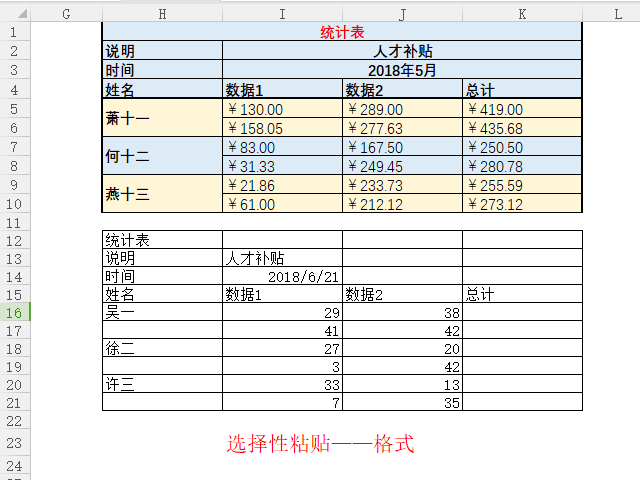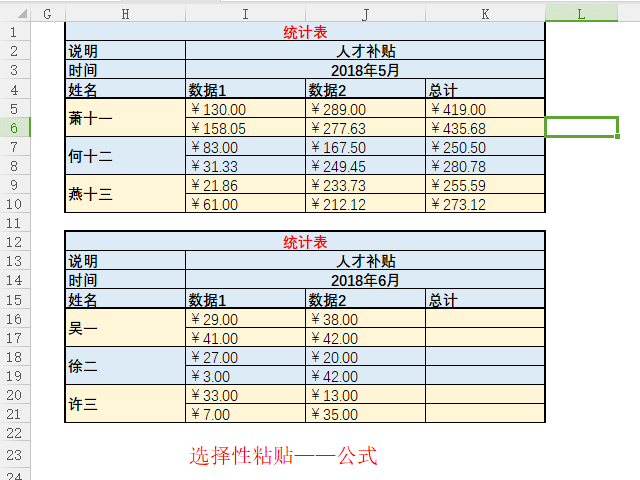课程咨询 加我微信EXCEL880B 试学网址http://v.excel880.com
我们经常在WPS/Excel中复制粘贴,右键菜单中的选择性粘贴功能很强大,用好它,可以让你事半功倍。
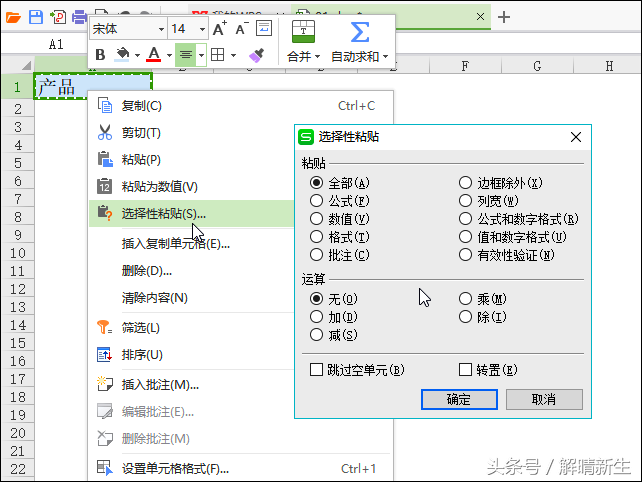
WPS表格中选择性粘贴的快捷键是:“Alt + E + S”(这个快捷键太长了,我很少用,一般都是直接右键一下哈)。选择性粘贴窗口中每个选项后都有一个英文字母,这个字母就是它的快捷键啦。例如你想选择性粘贴为“数值”,可以按“Alt + E + S + V + Enter”。
选择性粘贴——运算
实现批量计算,例如批量上调安装费,批量将数值调整为“万元”为单位等操作。
步骤:复制“80”所在单元格,选中安装费所在单元格,按住Ctrl键点击C2单元格,右键一下,选择性粘贴为“加”,可以使所有的安装费统一加上80。
选择性粘贴——跳过空单元
做好了一份补贴表,有几个员工的补贴金额调整了,怎样批量替换原有表格中的数据呢?
步骤:复制“修正补贴”,点击“补贴”单元格,右键一下,选择性粘贴为“跳过空单元”。
选择性粘贴——转置。
领导想看一看公司各个项目中每个人的贡献怎么样,于是你做好了下图中左侧的表格。这时领导又想看看每个人在做些什么。
步骤:选中左侧第一张表格,点击一个空白单元格,右键一下,选择性粘贴为“转置”,领导的要求1秒就完成啦。
选择性粘贴——格式
做一个和昨天一样格式的表格。
步骤:复制第一个表格(格式已经设置好了的),点击第二个表格左上角第一个单元格,右键一下,选择性粘贴为“格式”,可以让第二个表格也穿上和第一个表格相同的外衣。
选择性粘贴——公式
粘贴时,公式中的引用会自动更正哦。
步骤:复制已有的公式,选中需要计算的单元格,右键一下,选择性粘贴为“公式”。
选择性粘贴各个选项解释。

基础功能区的选项是我们最常用的,不过用好运算功能和其他功能,可以帮助我们完成很多的事情,例如找出两个表格中数值的差异、补齐空白单元格等。
谢谢阅读,每天学一点,省下时间充实自己。